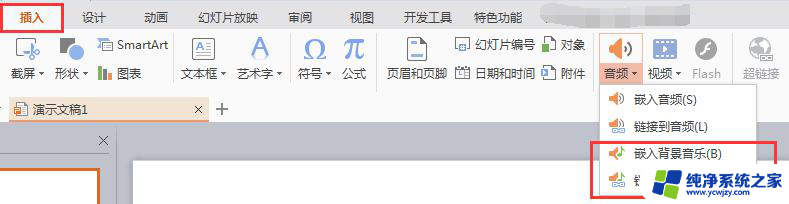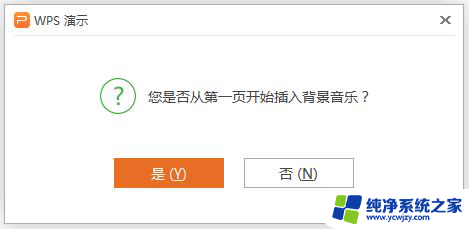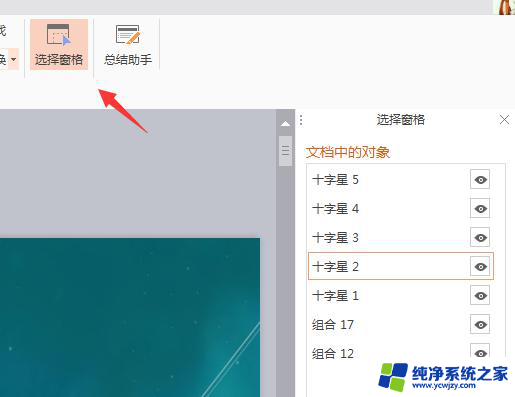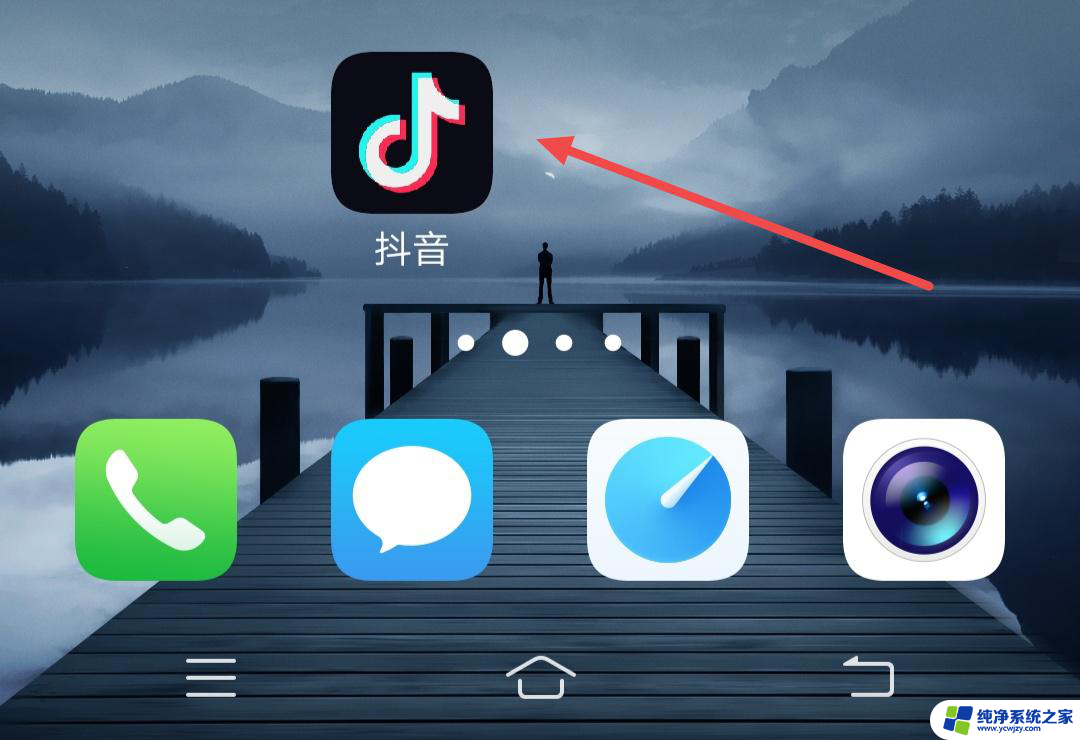wps背景音乐添加和删除 wps如何添加背景音乐
wps背景音乐添加和删除,如今在我们的生活中,办公软件已经成为了必不可少的工具,其中WPS办公软件因其强大的功能和简洁的界面而备受青睐。而今天我将为大家介绍WPS办公软件中的一个有趣功能——背景音乐的添加和删除。随着科技的不断发展,我们对于办公软件的要求也越来越高。而通过为文档、演示文稿或表格添加背景音乐,不仅可以提升我们的工作效率,还能为我们的工作带来更多的乐趣和灵感。我们该如何在WPS中添加背景音乐呢?让我们一起来探索这个有趣的功能吧!

一、插入背景音乐
在“插入”选项卡上,单击“音频"-“插入背景音乐”。
选取音乐文件。
单击“打开”。
如果当前幻灯片为第一张,则音乐插入到第一张幻灯片中。
如果当前不是第一张幻灯片,且当前页前无背景音乐,则打开提示“您是否从第一页开始插入背景音乐?”选择“是”则添加到首页,选择“否”,则添加到当前页。
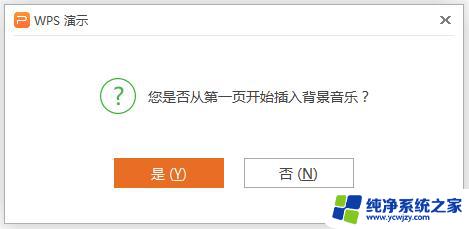
二、设置背景音乐的播放页数
插入背景音乐后,会在幻灯片中显示一个黄色小喇叭。选中小喇叭,点击功能区“音频工具”,设置播放页数范围。

三、删除背景音乐
可以通过删除代表背景音乐的下喇叭图标实现删除。
以上就是添加和删除wps背景音乐的全部内容,如果需要的话,您可以按照这些步骤进行操作,希望这些内容能对您有所帮助。